Comment suivre et configurer l'utilisation des données Internet dans Windows 11
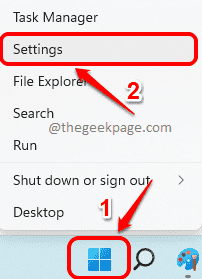
- 2339
- 721
- Emilie Colin
Si vous suivez un plan de données limité, il est très important que vous suivez votre utilisation des données Internet afin de ne pas finir par payer plus à votre fournisseur de télécommunications pour dépasser la limite de données. Dans Windows 11, vous pouvez facilement afficher les données utilisées par votre système jusqu'à présent, réinitialiser le compteur d'utilisation des données, définir une limite d'utilisation des données et bien plus encore. En utilisant les paramètres par défaut de Windows 11 d'utilisation des données, vous pouvez définir une limite de données et obtenir des rappels pour limiter votre utilisation des données si votre utilisation se ferme à la limite.
Dans cet article, nous expliquons en détail comment vous pouvez afficher et configurer la fonctionnalité d'utilisation des données dans Windows 11 pour contrôler efficacement votre utilisation sur Internet afin d'éviter de payer des frais supplémentaires pour la surfacturation des données.
Table des matières
- Comment visualiser l'utilisation des données Internet
- Comment réinitialiser le compteur d'utilisation des données
- Comment fixer une limite à l'utilisation des données
- Comment afficher les données restantes dans l'ensemble limite
- Comment supprimer la limite d'utilisation des données
Comment visualiser l'utilisation des données Internet
Étape 1: Clic-droit sur le Menu de démarrage de Windows icône et cliquez sur le Paramètres option.
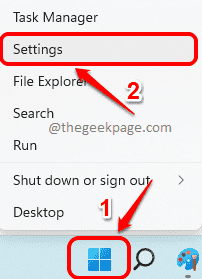
Étape 2: Dans le volet gauche de la Paramètres fenêtre, cliquez sur le Réseau et Internet section et dans le fenêtre droite Pane, cliquez sur l'onglet Paramètres réseau avancés.
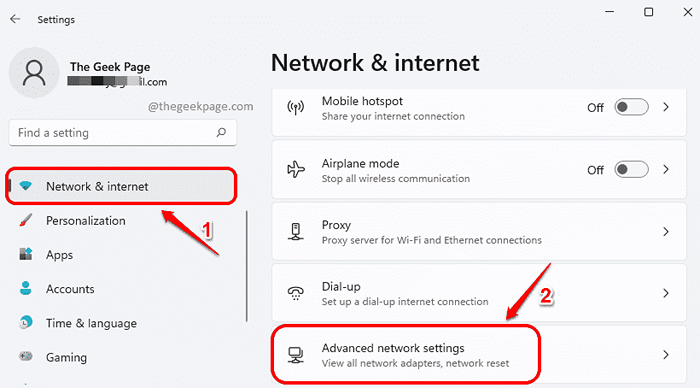
Étape 3: Maintenant défiler vers le bas et trouver la section nommée Plus de réglages. Sous Plus de réglages, Cliquez sur le carreau nommé L'utilisation de données.
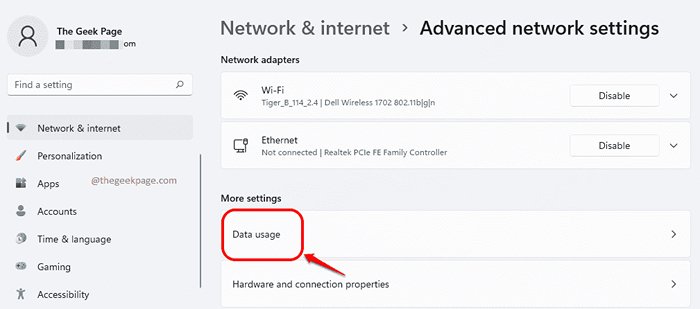
Étape 4: Maintenant, dans la fenêtre d'utilisation des données, vous pouvez Voir l'utilisation des données au cours des 30 derniers jours. Vous pouvez également afficher les données consommées par chaque application comme indiqué dans la capture d'écran ci-dessous.
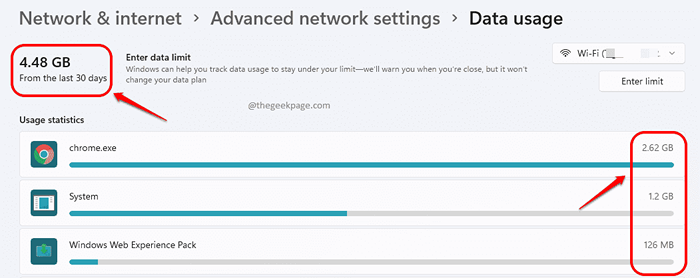
Comment réinitialiser le compteur d'utilisation des données
Si vous souhaitez réinitialiser le compteur d'utilisation des données, dans le même L'utilisation de données fenêtre Paramètres, faites défiler tout le long et recherche la section Réinitialiser les statistiques d'utilisation. Clique sur le Réinitialiser bouton contre cette option. Si une fenêtre de confirmation se présente, donnez la confirmation pour continuer.
Remarque: cliquer sur le bouton de réinitialisation supprimera l'historique d'utilisation des données pour tous les réseaux disponibles.
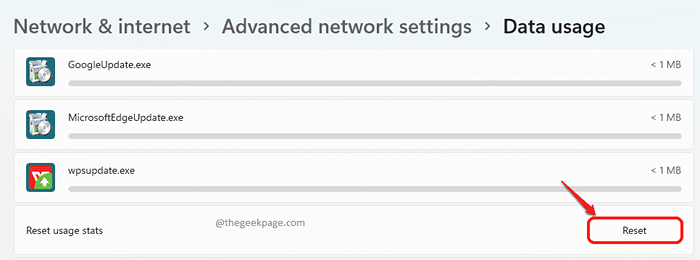
Comment fixer une limite à l'utilisation des données
Si vous souhaitez fixer une limite à votre utilisation des données et vous rappeler d'atteindre cette limite, accédez au L'utilisation de données fenêtre comme dans les étapes précédentes énumérées dans cet article, puis suivez les étapes ci-dessous.
Étape 1: Une fois que vous êtes dans la fenêtre d'utilisation des données, cliquez sur le bouton Entrer la limite au sommet.
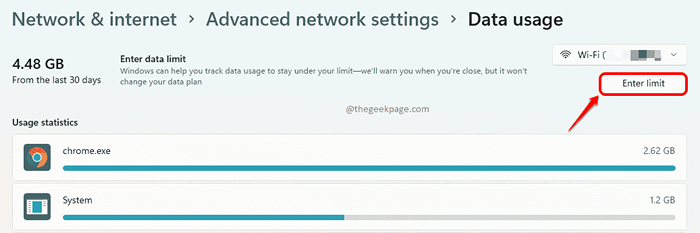
Étape 2: Dans le Définir la limite de données fenêtre, donnez un Type de limite. Ici, j'ai choisi le Mensuel option pour fixer la limite sur une base mensuelle.
Comme suivant, Choisissez la date sur lequel L'utilisation des données doit être réinitialisée.
Enfin, donnez le Limite de données Et puis l'unité comme l'un ou l'autre GB ou Mb.
Une fois que vous avez tous terminé, frappez le Sauvegarder bouton pour appliquer la règle limite.
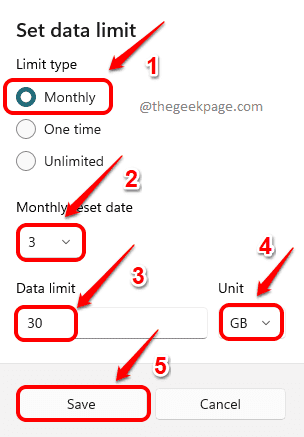
Comment afficher les données restantes dans l'ensemble limite
Pour afficher les données restantes dans votre plan limite, accédez à la fenêtre d'utilisation des données une fois de plus.
La capture d'écran et les points suivants expliquent quelles sont toutes les options d'utilisation des données que vous pouvez trouver dans cette étape.
- Vous pouvez voir quelle quantité de données, en pourcentage, dans votre plan d'utilisation des données est déjà utilisée.
- Vous pouvez voir à quelle date l'utilisation des données sera réinitialisée
- Vous pouvez également voir quelle quantité de données est utilisée dans GB / MB.
- Vous pouvez également voir combien de données dans GB / MB restent à partir du plan.
- Si vous souhaitez modifier votre limite d'utilisation, vous pouvez le faire en cliquant sur le bouton Modifier la limite.
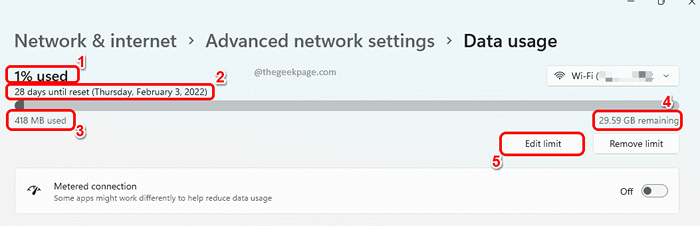
Comment supprimer la limite d'utilisation des données
Si vous souhaitez supprimer complètement la limite d'utilisation des données, vous pouvez cliquer sur le Enlever la limite bouton comme indiqué ci-dessous. Si une fenêtre de confirmation apparaît, donnez la confirmation pour procéder à la suppression de la limite d'utilisation des données.
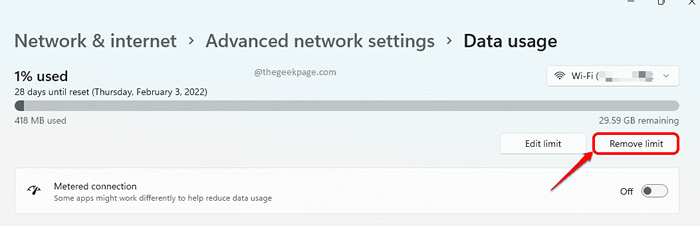
Vous pouvez maintenant facilement garder un œil sur votre utilisation sur Internet comme ça.
Veuillez nous dire dans la section des commentaires si vous avez trouvé l'article utile ou non.
- « Comment modifier l'envoi du menu contextuel dans Windows 11/10
- Comment résoudre le problème de vitesse de téléchargement lent d'origine sur Windows 11/10 »

